Sådan aktiverer du nye søgemuligheder på proceslinjen i Windows 11 Build 25158
Her er de trin, du skal udføre for at få den nye søgning på proceslinjen på Windows 11 Build 25158. På trods af, at Microsoft tilbyder denne build til Dev-kanalen (som formodes at have avancerede funktioner), udruller Microsoft ændringen til et begrænset sæt Insiders. Lad os løse denne ulejlighed.
Reklame
Microsoft tester jævnligt forskellige ideer med Dev Channel Insiders. De kommer med eksperimentelle funktioner, der er tilgængelige for en lille gruppe brugere, og vises i en kort periode. Efter at have indsamlet feedback, gør virksomheden enten sådanne funktioner tilgængelige for flere brugere eller skjuler dem for at tilføje nogle forbedringer. Nogle gange skraber Microsoft en funktion fuldstændig, så den aldrig vender tilbage. På denne måde testede virksomheden skrivebordssøgefeltet og det flydende Cortana-panel tidligere.
Windows 11 Build 25158 indeholder en sådan eksperimentel funktion, der ændrer udseendet og adfærden af søgekontrollen på proceslinjen. For nogle brugere ser det ud som en lille tekstboks, der siger "Søg". For andre er det en lidt større boks, hvor der står "Søg på nettet". Endelig er det for den tredje gruppe brugere en opdateret søgeknap. Men for de fleste brugere vises søgeknappen uændret.

Her for mig, ligesom for mange af jer, dukkede de nye søgeknapper ikke op. Så vi vil bruge den berømte ViveTool app at få adgang til dem.
Aktiver ny søgeknap i Windows 11 Build 25158
- Naviger din browser til denne side på GitHub og download den seneste udgivelse af ViveTool.
- Udpak det til mappen c:\vivetool.

- Trykke Vinde + x og åben Terminal (Admin) fra menuen.

- Til sidst skal du skrive en af følgende kommandoer i en PowerShell- eller Kommandoprompt-fane.
-
c:\vivetool\vivetool.exe /enable /id: 39072097 /variant: 1- aktiver søgefeltet med "Søg" tekst.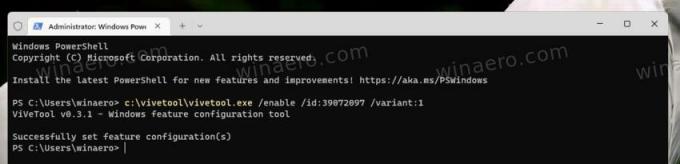
-
c:\vivetool\vivetool.exe /enable /id: 39072097 /variant: 2- på samme måde aktiverer kommandoen søgefeltet med "Søg"ord.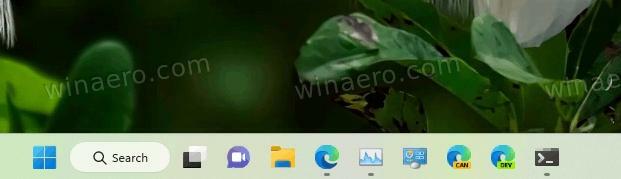
-
c:\vivetool\vivetool.exe /enable /id: 39072097 /variant: 3- muliggør en ny stil til søgeknappen med et globusikon inde i forstørrelsesglasset.
-
c:\vivetool\vivetool.exe /enable /id: 39072097 /variant: 4- søgeknappen vil ligne en kombination af et lille forstørrelsesglas og en større globus.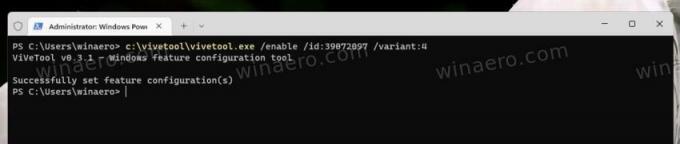

-
c:\vivetool\vivetool.exe /enable /id: 39072097 /variant: 5- aktiver søgefeltet med "Søg på nettet" tekst.
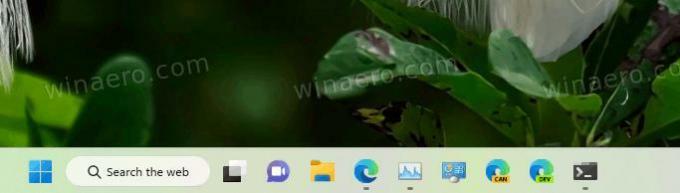
-
- Genstart Explorer at anvende ændringen.
Du er færdig. Nyd den nye søgeoplevelse.
Hvis du på et tidspunkt beslutter dig for at stoppe med at pille ved disse nye eksperimentelle søgemuligheder, kan du vende tilbage til proceslinjen til standardindstillingerne.
Deaktiver de nye søgemuligheder
- Højreklik på knappen Start.
- Vælg Terminal (Admin) i menuen.
- Indtast og kør følgende kommando i Terminal-prompten:
c:\vivetool\vivetool.exe /disable /id: 39072097.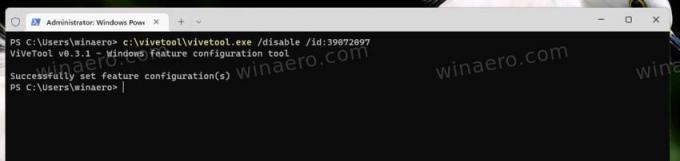
- Genstart Explorer.
💡Tip: Hvis du ikke kan lide at genstarte Explorer fra Task Manager eller med en anden metode, kan du logge ud fra din brugerkonto og logge ind igen. For det skal du klikke på dit brugerikon i startmenuen og vælge Log ud fra menuen.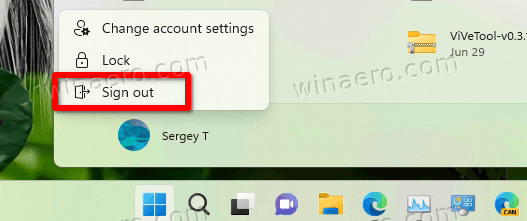
Det er det.
Hvis du kan lide denne artikel, så del den ved hjælp af knapperne nedenfor. Det vil ikke tage meget fra dig, men det vil hjælpe os med at vokse. Tak for din støtte!


